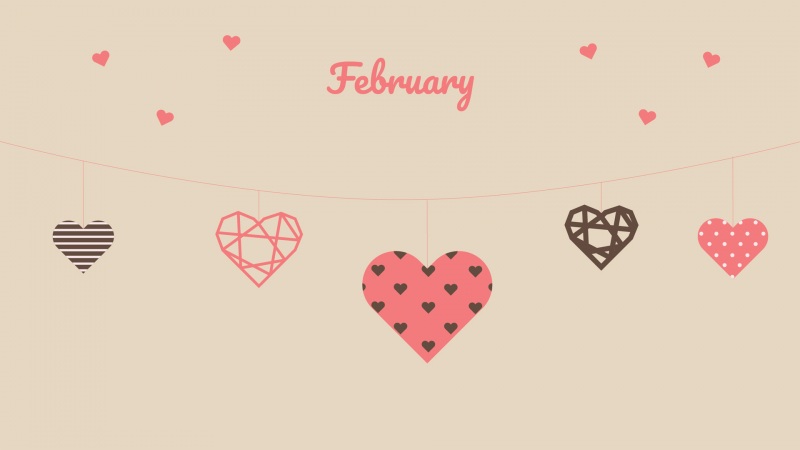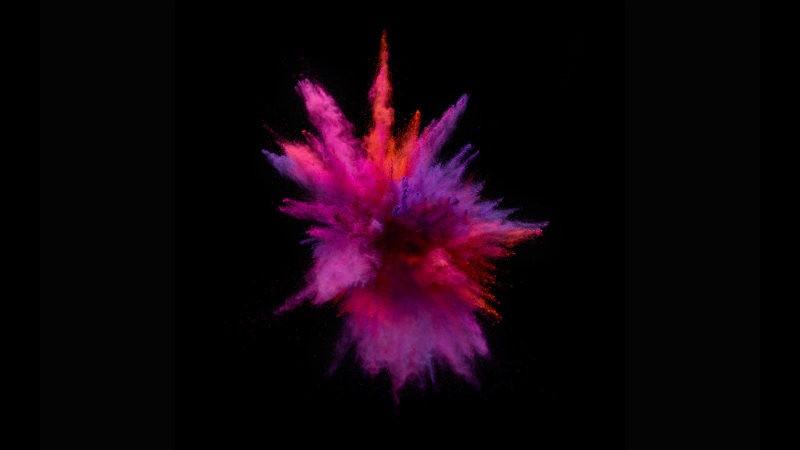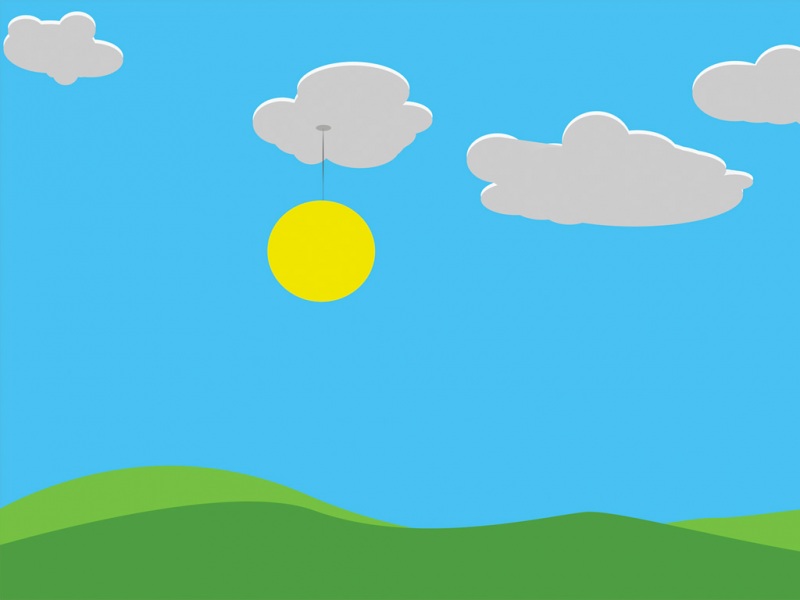Cocos2dx实现橡皮擦效果的实现
DionysosLai(906391500@) /8/25
之前项目在做一个绘本游戏,要求实现擦除效果,具体效果可以参考绘本《我是一只暴龙》,当时由于项目比较紧,是直接拿网上代码来用(感谢仁兄Zrong的入门之引,具体博文,详见地址,/post/2067.htm)。当时,没有对其做一些具体优化工作,一些原理,也是似懂非懂。今天,在工作之余,重写了代码,并从始至末将知识点理清楚,务必要求自己能够搞清楚整个工作流程。
橡皮擦具体功能要求:
1.实现擦除效果:具体要求是点击位置,拖动轨迹路上,均可以擦除。在快速拖动过程中,不能出现断层和锯齿现象。
2.擦除的形状,最好可以自定义。默认可以提供正方形、圆形两种,最好能提供自定义图片形状。
3.判断图片是否擦除完毕。
4.如果擦除形状过小,那么难免在擦除过程中,会遗留一些细小的、可能难以注意的残留点。在擦除过程中,要求可以自动擦除这些残留点。
功能分析:
1.擦除效果实现:
A.所谓“擦除”,就是将要擦除的图片RGB和alpha值,全部去掉。可以通过两张图片的混合实现。这里简单介绍OpenGL中的混合原理。
OpenGL中的混合,就是将原来的原色和将要画上去的颜色,经过“一些处理”,得到一种新的颜色,然后再次将得到的新颜色画到画布上。这里,我们将要画上去的颜色,称为“源颜色”,把原来的颜色称为“目标颜色”。
上文中的“一些处理”,实际是将源颜色和目标颜色各自取出,乘以一个因数(这里,对应的因数,我们称之为“源因子”和“目标因子”),然后二者相加(当然也可以不是相加,可以是相减、或者取二者最大值等等,新版的OpenGl可以设置运算方式),这样既可以得到一个新的颜色值。我们假设源颜色的四个分量(指红色,绿色,蓝色,alpha值)是(Rs, Gs, Bs, As),目标颜色的四个分量是(Rd, Gd, Bd, Ad),又设源因子为(Sr, Sg, Sb, Sa),目标因子为(Dr, Dg, Db, Da)。则混合产生的新颜色可以表示为:
当然,如果某个分量,超过了最大值,会自动截取的。
源因子和目标因子是可以通过glBlendFunc函数来进行设置的。glBlendFunc有两个参数,前者表示源因子,后者表示目标因子。这两个参数可以是多种值,下面介绍比较常用的几种。
GL_ZERO: 表示使用0.0作为因子,实际上相当于不使用这种颜色参与混合运算。
GL_ONE: 表示使用1.0作为因子,实际上相当于完全的使用了这种颜色参与混合运算。
GL_SRC_ALPHA:表示使用源颜色的alpha值来作为因子。
GL_DST_ALPHA:表示使用目标颜色的alpha值来作为因子。
GL_ONE_MINUS_SRC_ALPHA:表示用1.0减去源颜色的alpha值来作为因子。GL_ONE_MINUS_DST_ALPHA:表示用1.0减去目标颜色的alpha值来作为因子。
利用OpenGl原理,如果我们将源颜色的颜色值设置为0,并源因子和目标因子分别设置为GL_OEN,GL_ZERO,则新颜色具体值如下所示:
注:这里的Rs、Gs、Bs、As均为0。
因此可以很方便的实现的擦除效果了。其详细代码如下所示:
m_pEraser->setPosition(point);ccBlendFunc blendFunc = { GL_ONE, GL_ZERO };///< 设置混合模式, 源---1, 目标---0m_pEraser->setBlendFunc(blendFunc);m_pRTex->begin();m_pEraser->visit();m_pRTex->end();
如果是自定义的形状(这里我们的讨论的自定义形状,是图片提供的形状,而不是自己画出来的-----因为自己画出来的,跟前面没有区别)。这里对图片有比较特殊的要求,即要求图片中间形状是镂空的,外部的alpha通道必须为255。如下图所示:
(*^__^*) 嘻嘻……,这里是一张动物图片(这次是做有关动物绘本游戏),在其轮廓内部是镂空的,外部只要alpha最大即可。然后我们将源因子和目标因子分别设置为GL_ONE_MINUS_SRC_ALPHA、GL_SRC_ALPHA。
则新颜色如下表示:
在外部区域:GL_ONE_MINUS_SRC_ALPHA = 0; GL_SRC_ALPHA =1。则新颜色值如下所示:
还是原来的值。
在内部区域:GL_ONE_MINUS_SRC_ALPHA = 1; GL_SRC_ALPHA =0。则新颜色值如下所示:
可以看出,值全部为0。
具体代码如下所示:
CCSprite* drawSprite = CCSprite::createWithTexture(m_drawTextture);drawSprite->setPosition(point);ccBlendFunc blendFunc = { GL_ONE_MINUS_SRC_ALPHA, GL_SRC_ALPHA };///< 设置混合模式, 源---1-alpha, 目标---alphadrawSprite->setBlendFunc(blendFunc);m_pRTex->begin();drawSprite->visit();m_pRTex->end();
B.利用动态纹理,实现纹理的变化。
使用擦除效果,纹理必然是发生动态变化的。这里采用CCRenderTexture实现动态纹理改变。对于CCRenderTexture的具体使用方法,可见引擎里描述语言:
To render things into it, simply construct arender target, call begin on it, call visit on any cocos scenes or objects torender them, and call end.
其实,就是下面一段话:
创建一个新的CCRenderTexture.这里,你可以指定将要创建的纹理的宽度和高度。. 调用CCRenderTexture:begin.这个方法会启动OpenGL,并且接下来,任何绘图的命令都会渲染到CCRenderTexture里面去,而不是画到屏幕上。 绘制纹理.你可以使用原始的OpenGL调用来绘图,或者你也可以使用cocos2d对象里面已经定义好的visit方法。(这个visit方法就会调用一些opengl命令来绘制cocos2d对象) 调用CCRenderTexture:end. 这个方法会渲染纹理,并且会关闭渲染至CCRenderTexture的通道。 从生成的纹理中创建一个sprite.你现在可以用CCRenderTexture的sprite.texture属性来轻松创建新的精灵了 这里,引用的是子龙山人博文《 (译)如何使用CCRenderTexture来创建动态纹理》,具体博文,详见地址: /andyque/archive//07/01/2095479.html。博文中,详细介绍了CCRenderTexture的动态纹理创建方法。下面给出如何将一个精灵纹理添加进CCRenderTexture中:
CCSprite* sprite = CCSprite::create(pszFileName);spriteSize = sprite->getContentSize();/// 将精灵加入纹理后,其中心点坐标应该设置在(0,0)处, 这是由于纹理的中心点在(0,0),当然,可以通过设置其偏移坐标实现;sprite->setAnchorPoint(ccp(0.f, 0.f));//sprite->setPosition(ccp(spriteSize.width/2.f, spriteSize.height/2.f));m_pRTex = CCRenderTexture::create(spriteSize.width, spriteSize.height);m_pRTex->setPosition(CCPointZero);this->addChild(m_pRTex);m_pRTex->begin();sprite->visit();m_pRTex->end();
C.避免出现断层和锯齿现象
之所以出现断层和锯齿的原因,是由于在快速擦除过程中,系统接收到的第一个点位置和第二个点位置,可能有很大的位移偏差。如果只是简单的处理这两个点的信息,显而亦然中间很多点就会缺失,而不画。因此就出现了断层和锯齿的现象。
因此,我们只要简单的判断两点之间的距离是否超过一定程度,就在二者间再次处理。至于二者间,要抽取多少点进行处理,就要看其距离的长度了。这边,我简单的判断距离超过1,就要处理(显然这样做,会比较准确,但消耗性能大,可以适当更改)。下面给出具体代码:
void EraserSprite::ccTouchMoved( cocos2d::CCTouch *pTouch, cocos2d::CCEvent *pEvent ){if (m_bEraser){CCPoint point = pTouch->getLocation(); CCPoint normal = ccpNormalize(point-m_touchPoint);/// 处理一次移动过多,造成中间有遗漏,或者锯齿现象;while(1){if (ccpDistance(point, m_touchPoint) < 1.f){/*m_pEraser->setPosition(-this->getPosition() + point + spriteSize/2.f);*/eraseByBlend(-this->getPosition() + point + spriteSize/2.f);break;}m_touchPoint = m_touchPoint + normal*1.f;/*m_pEraser->setPosition(-this->getPosition() + m_touchPoint + spriteSize/2.f);*/eraseByBlend(-this->getPosition() + m_touchPoint + spriteSize/2.f);}m_touchPoint = point;}}
2. 擦除形状
对于擦除形状,其实上文已经提到了。这里简单提一下。如果是采用点或者圆形,可以使用自定义画节点,即CCDrawNode实现。对于CCDrawNode的扩展使用,也可以用到CCClippingNode中,即实现自定义裁剪模板。下面给出正方形和圆形擦除形状代码:
正方形形状:
m_pEraser = CCDrawNode::create();float width = 10.f;m_pEraser->drawDot(CCPointZero, width, ccc4f(0,0,0,0));
圆形形状:
m_pEraser = CCDrawNode::create();/// 绘制圆形区域float fRadius= 30.0f;///< 圆的半径const int nCount= 100;///< 用正100边型来模拟园const float coef= 2.0f * (float)M_PI/nCount;///< 计算每两个相邻顶点与中心的夹角static CCPoint circle[nCount];///< 顶点数组for(unsigned int i = 0;i <nCount; i++) {float rads = i*coef;///< 弧度circle[i].x = fRadius * cosf(rads);///< 对应顶点的xcircle[i].y = fRadius * sinf(rads);///< 对应顶点的y}m_pEraser->drawPolygon(circle, nCount, ccc4f(0, 0, 0, 0), 0, ccc4f(0, 0, 0, 0));//绘制这个多边形!
对于自定义的图片形状,其实就是一个精灵对象而已。
3. 判断图片是否擦除完毕
判断是否擦除完毕,基本思路就是对纹理像素值逐点判断,当所有像素值均为0时,则代表图片已经擦除完毕了。
首先,获取纹理的图片信息。关键函数是newCCImage。具体代码如下:
CCImage* image = new CCImage();image = m_pRTex->newCCImage(true);
这里要注意一点就是,最后要手动删除image。
其次,获取各个位置的像素值。代码如下所示:
unsigned char *pixel = data_ + (x + y * image->getWidth()) * m;// You can see/change pixels' RGBA value(0-255) here !unsigned int r = (unsigned int)*pixel;unsigned int g = (unsigned int)*(pixel + 1);unsigned int b = (unsigned int)*(pixel + 2) ;unsigned int a = (unsigned int)*(pixel + 3);
其中,x、y代表位置。
完整代码如下所示:
bool EraserSprite::getEraserOk(){m_bEraserOk = false;CCImage* image = new CCImage();image = m_pRTex->newCCImage(true);int m = 3;if (image->hasAlpha()){m = 4;}unsigned char *data_= image->getData();int x = 0, y = 0;/// 这里要一点,即Opengl下,其中心点坐标在左上角for (x = 0; x < spriteSize.width; ++x){for (y = 0 ; y < spriteSize.height; ++y){unsigned char *pixel = data_ + (x + y * image->getWidth()) * m;// You can see/change pixels' RGBA value(0-255) here !unsigned int r = (unsigned int)*pixel;unsigned int g = (unsigned int)*(pixel + 1);unsigned int b = (unsigned int)*(pixel + 2) ;unsigned int a = (unsigned int)*(pixel + 3);if (r != 0 && g != 0 && b != 0 && a != 0){m_bEraserOk = false;break;}}if (spriteSize.height != y){break;}}if (x == spriteSize.width && y == spriteSize.height){m_bEraserOk = true;}delete image;return this->m_bEraserOk;}
这里,参考了文章:《Getting andsetting the RGB / RGBA value of a pixel in a CCSprite (cocos2d-x)》,详细地址:/questions/9665700/getting-and-setting-the-rgb-rgba-value-of-a-pixel-in-a-ccsprite-cocos2d-x
好囧啊,这个部分,花了我整整一个上午时间,没想到就这样的过去,一点都没有前面高大善的赶脚。
4. 残留点清除问题
对于这个问题,还没有很好的思路
最后,附录上代码地址:/DionysosLai/EraserSprite,欢迎大家下载。同时,对于残留点问题,如果你有什么好的建议,记得call 我!万分感谢!
如果觉得《Cocos2dx 实现擦除即橡皮擦效果的实现》对你有帮助,请点赞、收藏,并留下你的观点哦!